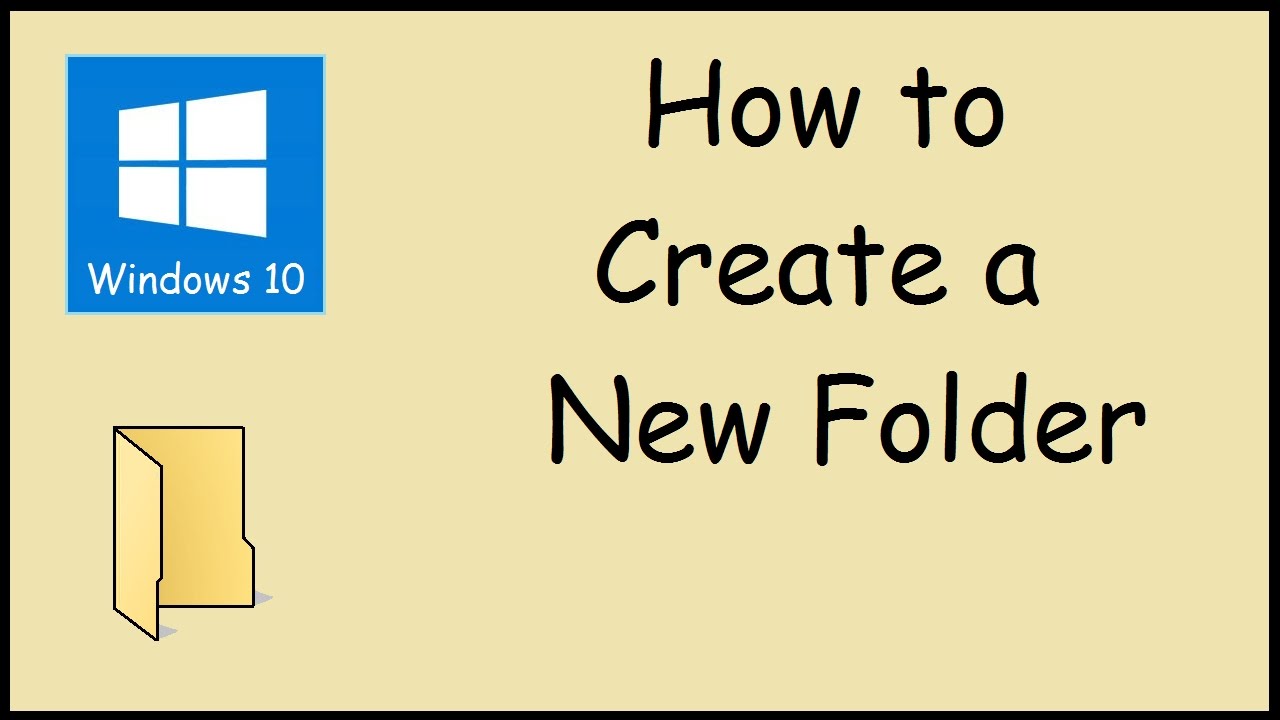226
Ако често създавате нови папки, най-бързият начин за това е да използвате комбинация от клавиши. В зависимост от операционната система можете да изберете различни комбинации
Нова папка в Windows: как да я създадете с помощта на клавишна комбинация
Класическият метод за създаване на нова папка е да щракнете с десния бутон на мишката, за да можете да изберете опцията „Нова папка“. Но това, което много хора не знаят: Има още по-бърз и по-удобен начин за създаване на нови папки – с помощта на бърз клавиш.
- За да създадете нова папка с помощта на клавишна комбинация в Windows 10, Windows 11 или по-стари версии до Windows 7, можете да използвате следната комбинация: Ctrl + Shift + N.
- Тази клавишна комбинация работи във всяка папка или на работния плот, докато прозорецът на Проучвателя е активен.
- Навигирайте до мястото, където искате да създадете нова папка. Това може да бъде която и да е папка или работният плот.
- Натиснете клавишната комбинация Ctrl + Shift + N. Щом натиснете тези клавиши едновременно, веднага ще бъде създадена нова папка с име по подразбиране „Нова папка“.
- На Mac трябва също така да натиснете едновременно клавишите „Shift“ + „CMD“ + „N“ на клавиатурата.
- Наименувайте папката. След като сте създали нова папка, трябва да ѝ дадете ново име, за да можете бързо да я намирате отново. След това натиснете бутона Enter, за да потвърдите името:
Windows XP и неговата клавишна комбинация за нови папки
В Windows XP няма действителен пряк път за създаване на нови папки. Въпреки това можете да използвате и пряк път, за да стигнете дотам.
- Натиснете клавиша Alt, след това „D“, „N“ и накрая Enter. Не е необходимо обаче да натискате и задържате тези клавиши едновременно. Обикновено клавишът Alt се намира вляво от интервала.
- Тази процедура обаче работи само в рамките на Windows Explorer, тъй като активирате лентата с менюта с клавиша Alt. Използвайте „D“, за да преминете към „File“ (Файл), „N“ към раздела „New“ (Нов) и „Enter“, за да изберете „New folder“ (Нова папка).
- След това можете да въведете името на новосъздадената папка.